V Photoshopu povečamo kakovost fotografij

- 1997
- 433
- Ms. Marc Senger
Včasih zanimiva slika, ki jo želite shraniti, ni povsem dobra kakovost. To je lahko pri samodejnem streljanju, ko se kamera ne spopada s pogoji. Bodisi drugi zunanji dejavniki, na primer nezadostnost osvetlitve. Potem morate prilagoditi sliko, jo izboljšati. Razmislite o različnih načinih, kako izboljšati kakovost fotografije v Photoshopu.

O naraščajoči fotografiji ostrine in barv
Izboljšanje ostrine
Glavni problem povečanja ostrine slike je, da skupaj s povečanjem jasnosti glavnih predmetov fotografije obstaja hrup zaradi visoke ostrine ozadja. Da se temu izognete in naredite samo obrise predmeta, izboljšajte kakovost, sledite našim nasvetom.
Prvi način
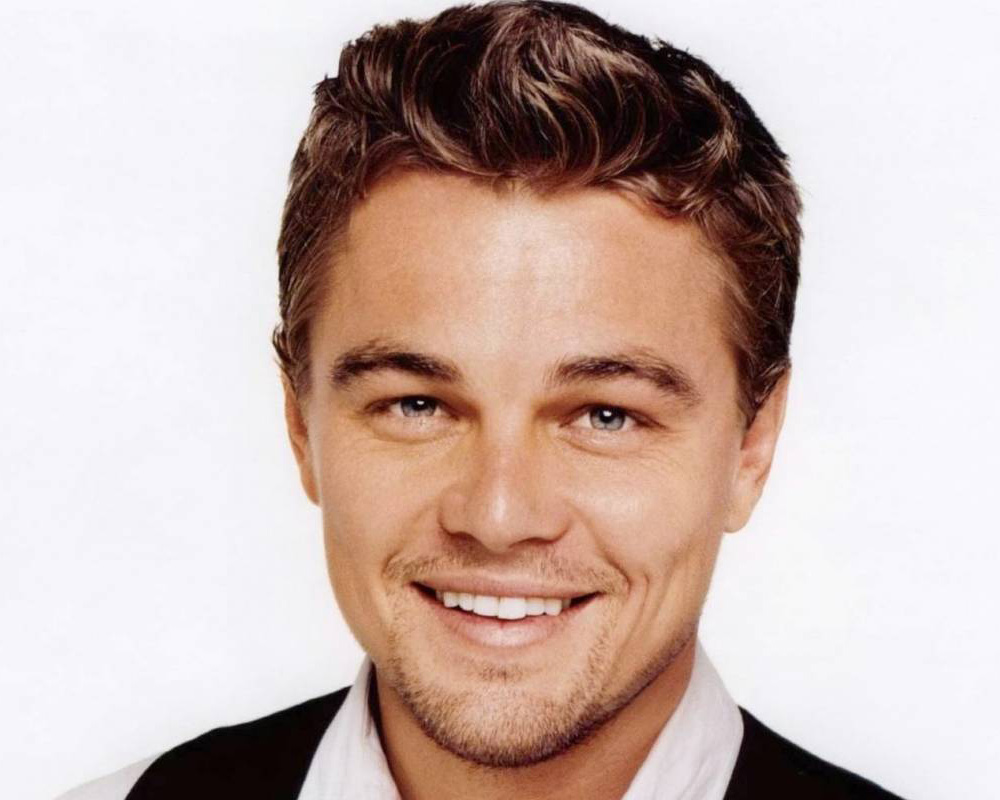
Vzemimo kot osnovo fotografije starega igralca
Najlažji način za izboljšanje kakovosti slike v Photoshopu je uporaba ostrih filtrov. Vendar to ni najučinkovitejši način. Čeprav filtri delujejo dobro, kakovost slike ne bo čim bolj.
- Ustvarimo kopijo plasti.
- Pojdite na filtre na druge (drugo), tam izberite HighPass (barvni kontrast).
- Izberite polmer tako, da je kontura predmeta rahlo navedena.
- Spremenite način mešanja tako, da nastavite prekrivanje.
- Ustvarite več kopij plasti, dokler slika ne postane jasna.
- Združite vse plasti.
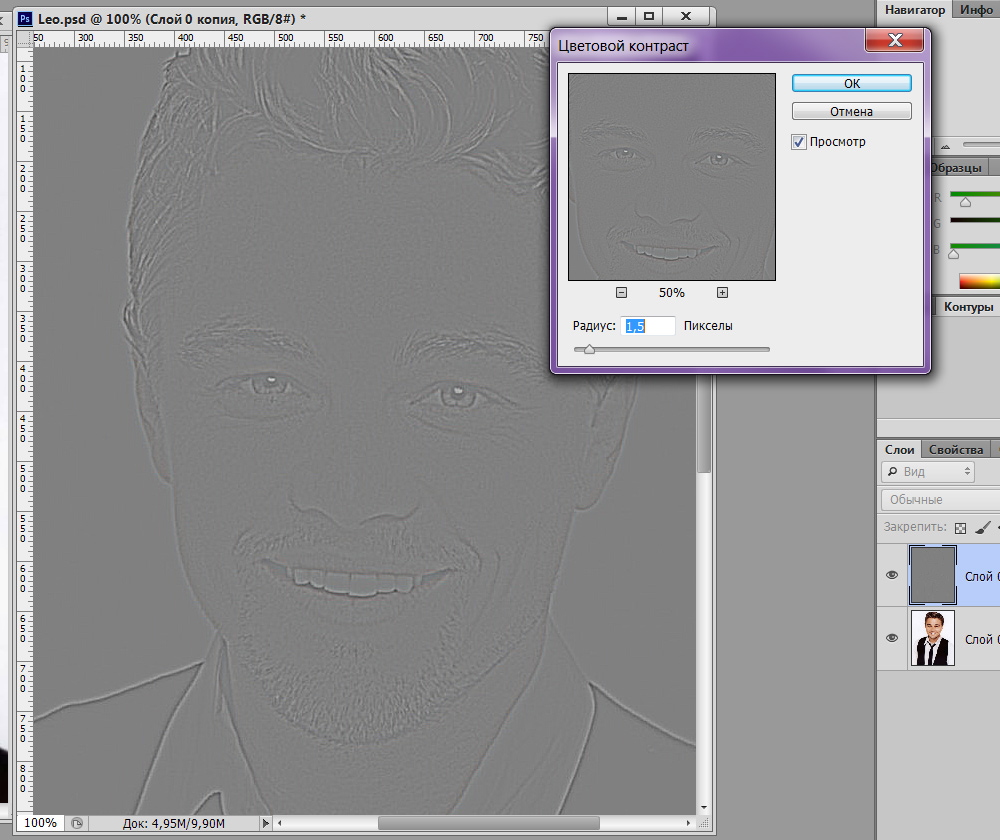
Glavna stvar je, da s filtrom ne pretiravam
Ali ni res? Sliko lahko tudi hitro izboljšate na drug način.
Druga metoda
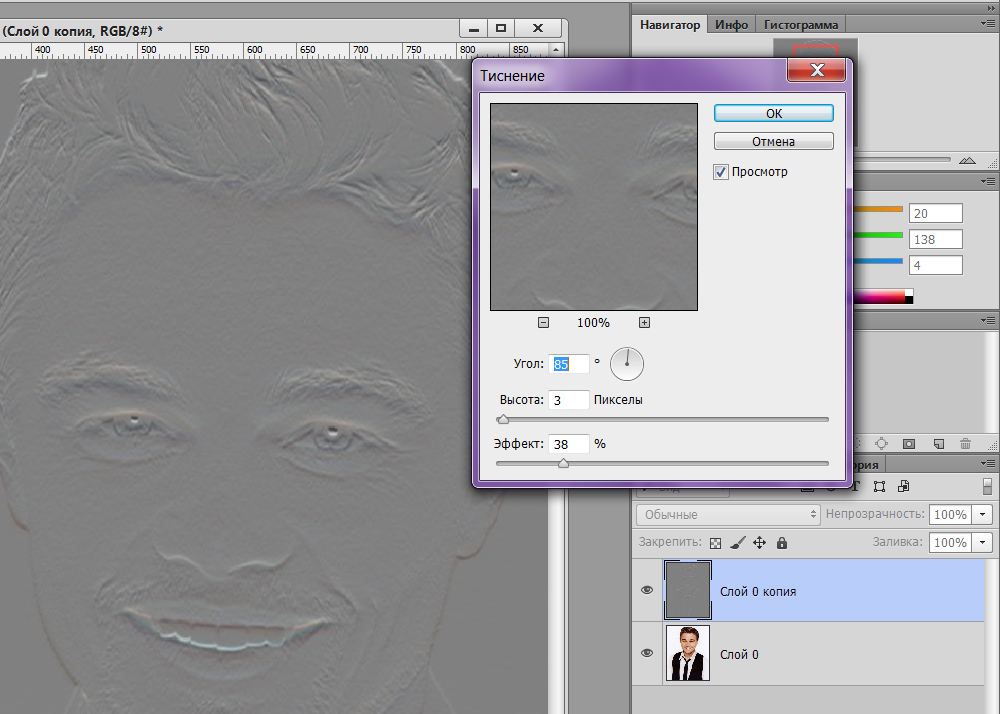
Alternativni način
- Ustvarimo tudi kopijo plasti.
- V filtre gremo tako, da izberemo "Stylize" - "Emboss".
- Parameter "višina" 3, "količina"- 38.
- Parameter "kot" je izbran tako, da kot ni vzporeden s konturami predmetov na sliki.
- Dobimo sliko v obliki bas -relief.
- Spremenite vrsto mešanja na prekrivanje.
- Ustvarite kopije plasti, nato pa jih bomo združili.
Na fotografiji bo ostrina. Za izboljšanje fotografij je bolj optimalno uporabiti obe metodi.
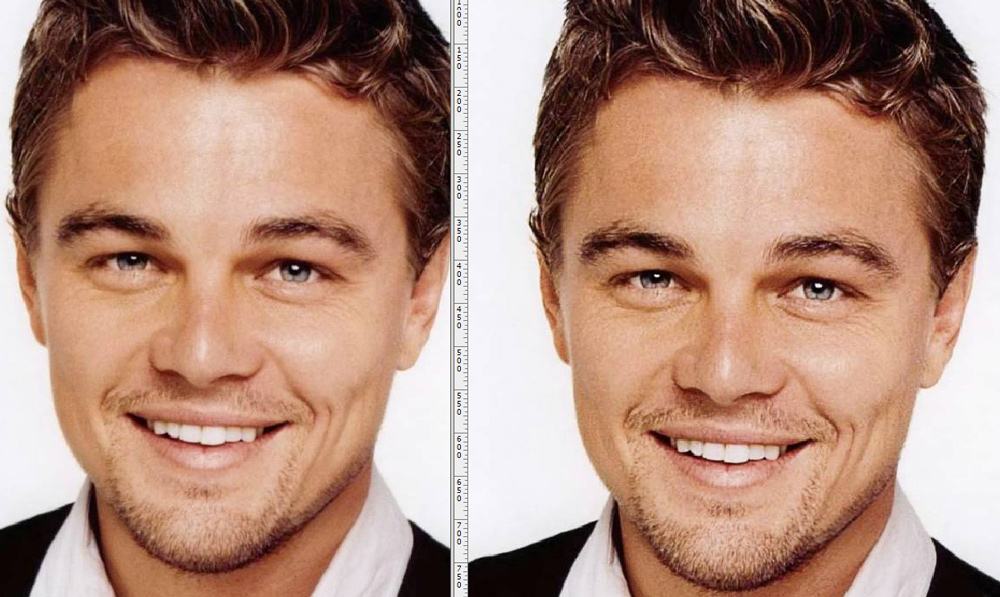
Očitno je slika postala bolj jasna in ostra
Korekcija barv
Ena od tehnik, kako izboljšati kakovost fotografije v Photoshopu, je uporaba korekcije barv. Tu so možna različna dejanja, vendar se najboljši rezultat pojavi, ko tehnike celovito uporabljajo.

Na primer, izboljšati moramo barvo te slike
- Izberite korektivni sloj. Lahko vzamete "ravni", lahko "krivo".
- Preverite prvo samodejno metodo korekcije Foto: kliknite gumb "Auto".
- Če samodejne popravke niso dovolj, vrnite sliko v prvotno stanje in poskusite sami konfigurirati parametre slike. Vzemite belo pipeto in kliknite kamor koli na sliki. Ocenite rezultat.
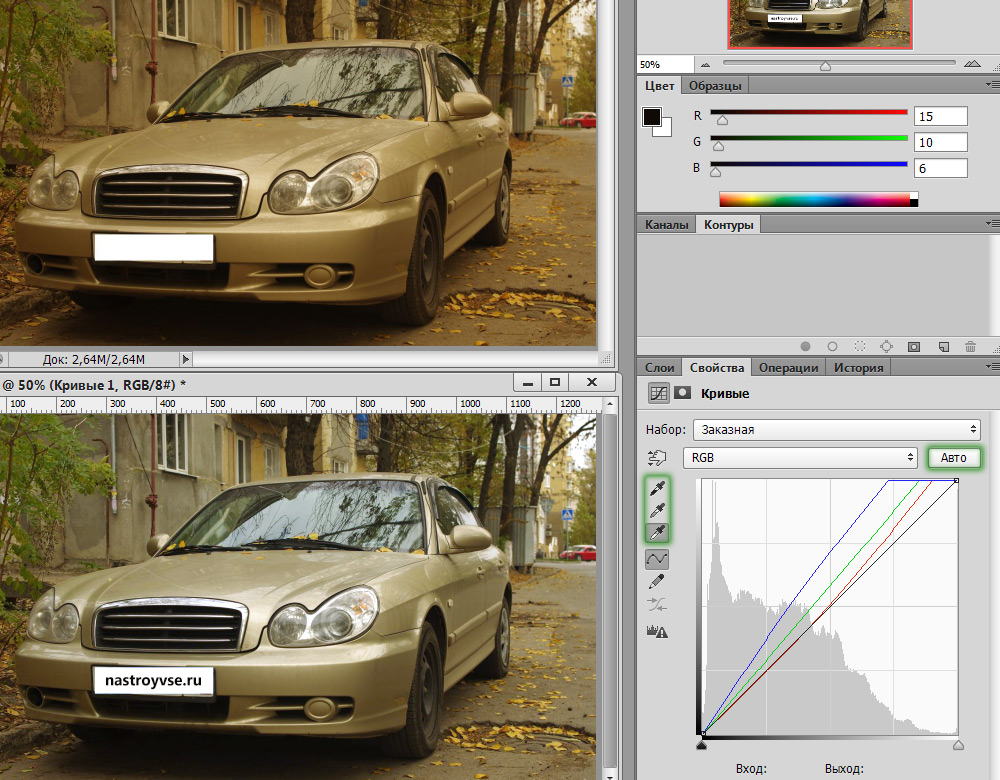
Izmenično uporabljajte različne načine
- Ustvari kopijo plasti. To lahko storite s klikom na Shift+Ctrl+Alt+E. Prikaže se plast 1. Vstavite ga v način "zaslona" na seznamu spustne palete plasti.
- Kot rezultat, je fotografija polepšana, vendar nekateri elementi niso videti dovolj jasni.
- Vzemite orodje "čopič".
- Na sprednji rob postavite črno in pritisnite na D.
- Dodajte plast maske s pritiskom ustrezne ikone v spodnjem delu palete.
- Dajte togost pri 50-60%.
- Preverite, ali je črna barva v ospredju, če je potrebno, jo ponovno preuredite. Črno krtačo prenesite na mestih, iz katerih morate odstraniti pojasnilo.
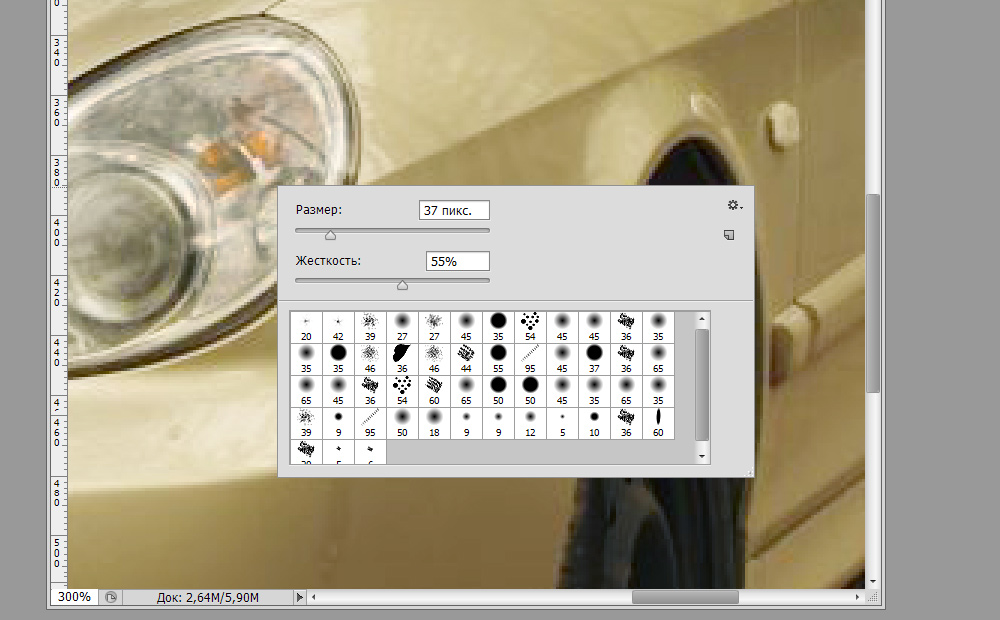
Odstranimo nepotrebno bleščanje iz žarometov in "sivih" koles
- Če ste šli skozi krtačo, kjer to ni bilo potrebno, lahko barvo preuredite na belo in skozi krtačo skozi netočna mesta.
- Prilagoditev velikosti čopiča, obdelajte majhne slike.
- Lahko poskusite še bolj, da fotografijo osvetlite s pritiskom na Ctrl+J. Del fotografije, ki ga je prilagodila črna krtača v maski.
- Možno je, če zmanjša motnost zgornjega sloja, prilagodite raven pojasnila.
- V nastavitvenih plasteh izberite "Vibracija". Če premikate "vibracijo" drsnega drsnika v desno, povečajte nasičenost barv slike. Barve so postale svetlejše, vendar je veliko "hrupa".
- Prevedite zgornjo plast z vibracijo v način "svetlosti".
- Spet ustvarimo kopijo vseh slojev s tipkami Shift+Ctrl+Alt+E.
- Pojdite na zavihek "Kanali", preverite vse barvne kanale, kateri od njih daje manj hrupa.
- Kanal postavite z najboljšo kakovostjo na kanalu s hrupom. Na primer, če je rdeči kanal hrupno, naj bo aktiven. Na vrhu, v glavnem meniju, pojdite na zavihek "Slika" - "Zunanji kanal". Izberite tam na primer modri kanal (prekriven bo), postavite vrsto uporabe običajne ali običajne.
- Vrnite se v plasti in dajte "mehko luč". Prenos v to plast je narejena maska prej, samo kliknite Alt, držite masko z miško in jo povlečete do zadnjega sloja.
- Če želite pretvoriti masko, kliknite ctrl+i.
- Izberite želeno motnost.

Fotografija je postala bolj živahna in zanimiva. Dar!
Tako lahko fotografije prilagodite s pomočjo vseh teh tehnik ali delno, odvisno od vaše slike. Torej v Photoshopu lahko izboljšate kakovost slike, ne da bi se zatekli k filtrom.
Zdaj veste, kako narediti kakovostno fotografijo v Photoshopu, to je povsem mogoče izvesti tudi tiste, ki šele začenjajo sodelovati s tem programom. Samo poskusiti morate ugotoviti metode in metode. Sledite našim priporočilom in takoj boste videli pozitiven rezultat obdelave fotografij.
- « Obnovite datoteke po virusu trezorja
- Ustvarjanje in odstranjevanje konture v Coreldrawu - preproste rešitve za želeni učinek »

